CSGO弹回桌面解决方法汇总
CSGO弹回桌面解决方法汇总
首先,特别鸣谢以下原文地址(原文地址与方法序号对应):
1.
3.
4.
5.
6.
7.(第14楼)
一.每20分钟准时弹回一次。不光csgo挂机会这样,所有steam游戏和用steam启动非steam游戏都会有弹回桌面问题。
方法:控制面板里删除支付宝安全控件
二.暂不确定弹出规律。
方法:进程里把QQprotect.exe 关了
三.频繁弹回桌面。
1、点击Win10任务栏左下角的“搜索”图标,然后输入“Windows功能”回车,在页面找到“启用或关闭Windows功能”并点击,如图:
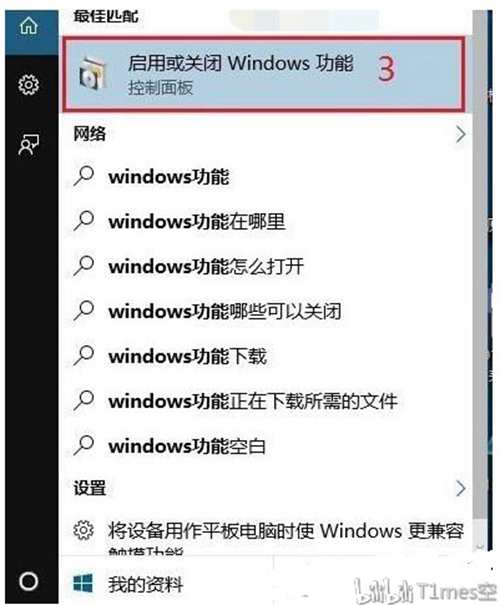
2、在Windows界面找到“旧版组件”点击展开,勾选“DirectPlay”功能,然后点击“确定”保存,如图:
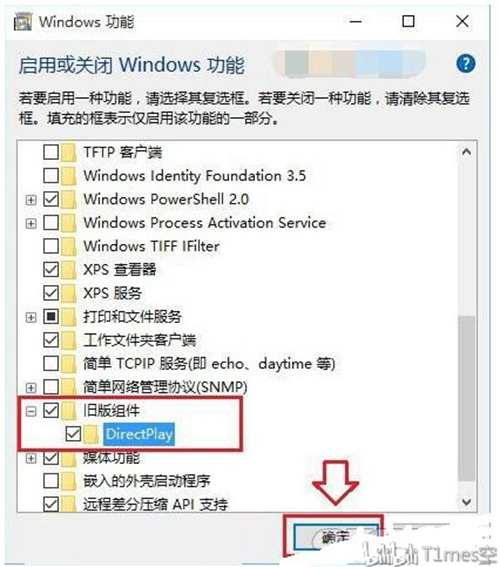
按上述方法操作后,Win10系统会自动搜索所需配置文件并开启DirectPlay,系统自动完成配置就可以使用了。
四.win10全屏玩游戏时自动弹出桌面。
1.win+R键打开运行窗口,输入命令gpedit.msc。
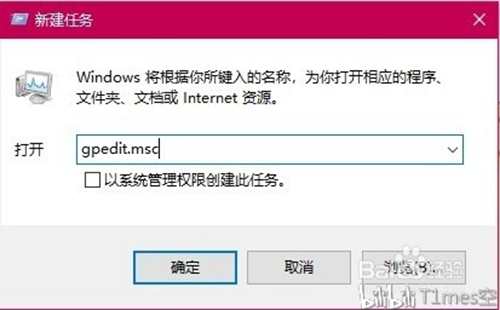
2.在打开的本地组策略编辑器窗口中,依次点 击“计算机配置-管理模板-Windows组件”菜单项。
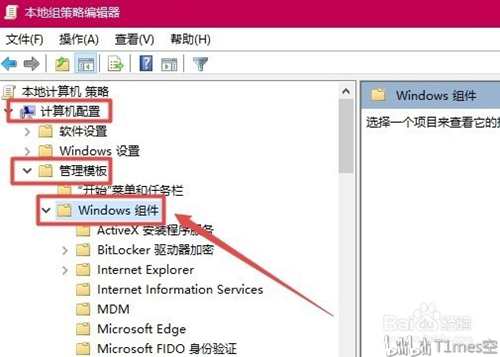
3.在打开的Windows组件菜单中找到并点击“应用程序兼容性 ”菜单项,在右侧窗口中找到“关闭应用程序兼容性引擎”设置项。
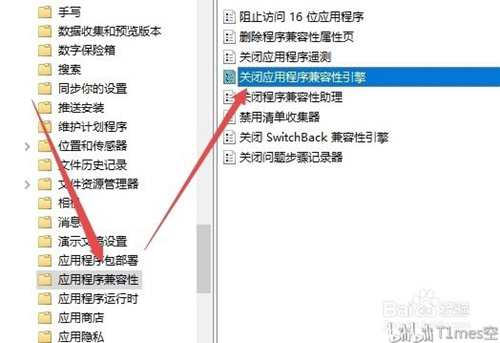
4.右键点击该设置项,在弹出菜单中选择“编辑”菜单项。
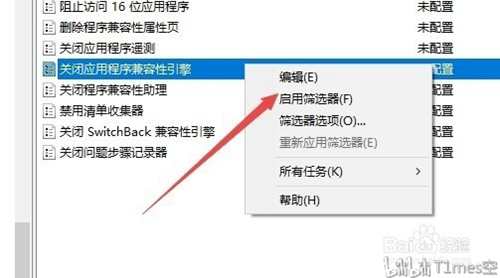
5.在打开的设置属性窗口中,选中“已启用”设置项,然后点击确定的按钮。
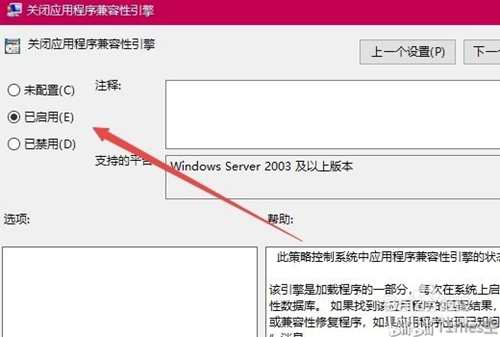
6.同样的方法,再找到“关闭程序兼容性助理”设置项,打开其属性窗口,在窗口中选中“已启用”菜单项,最后点击确定按钮 。这样以后再玩全屏游戏的时候,就不会再自动退出了。
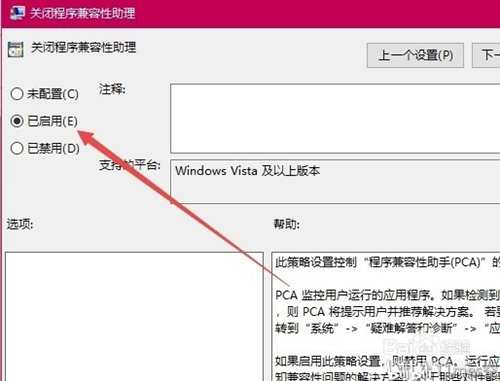
五.频率大概是每隔1小时就会出现,即便启动游戏后丢在那里不进行任何操作也会出现,时间上貌似最有规律,而且是一直的重复。
Windows 里会定时重复运行程序的东西就是——“任务计划程序”!
1.进入 控制面板-管理工具 里面找到并打开任务计划程序。

从名字大概能看出这些任务大多都是用来定时检查软件版本升级的,其中好几个都是每一小时运行一次。
2.将间隔1小时执行的任务都右键选择“禁用”。当然,你也可以选择改变触发器,让程序在登录时启动或者空闲时启动,不影响游戏就ok。
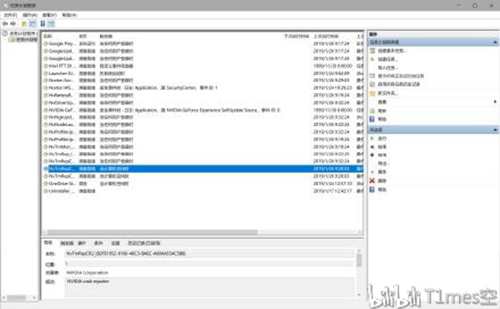
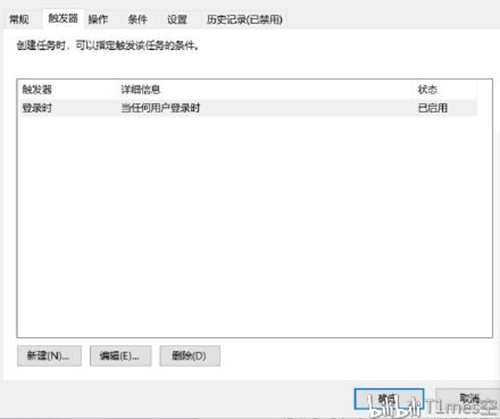
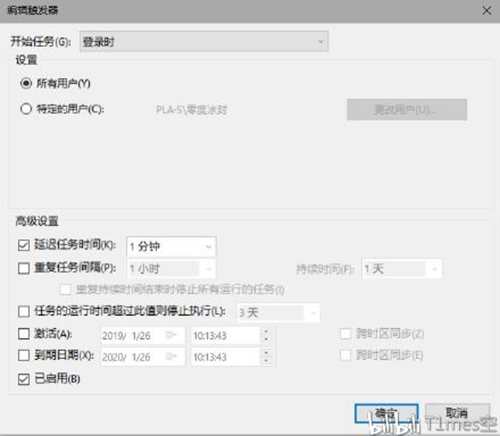
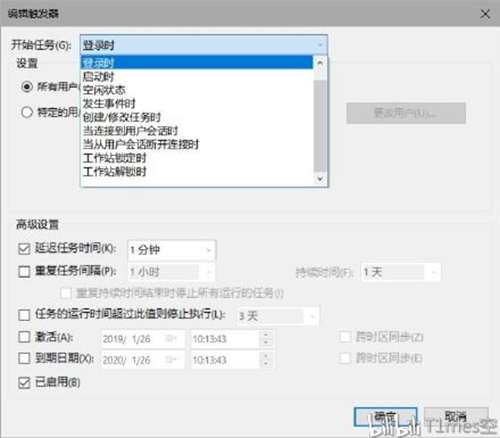
六.游戏丢失焦点。
如果以上方法无效,那最大的可能是游戏丢失焦点导致弹回桌面。
首先,找到丢失焦点原因。
1.右键win键,打开事件查看器。
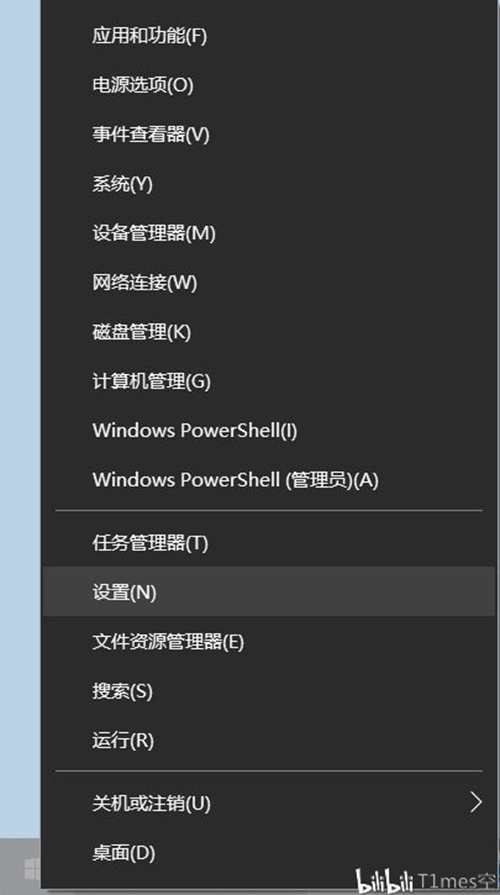
2.在事件查看器中——Windows日志——应用程序中寻找弹回桌面时的警告(最好打开查看器进入游戏,弹回时就可以立刻刷新查看警告)(我的警告已经解决了,这里是些无关警告)
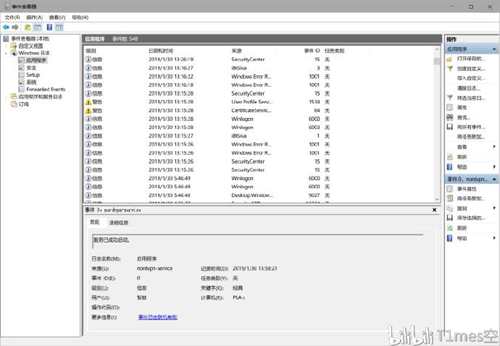
3.双击警告事件,查看警告内容。并根据警告内容查找原因(可以百度,淘宝或者找专业人士询问)。最后解决警告。
4.svchost.exe抢占了程序焦点,解决方法(七楼):
七.未测验过是否有效。
1:进入csgo的安装目录: 比如 F:GameSteamsteamappscommonCounter-Strike Global Offensive
2:找到csgo.exe,右键-属性-点“兼容性”,勾上下面的特权等级的“以管理员身份运行此程序”,点“确定”即保存设置成功。
3:steam平台里再运行csgo时提示“您想允许来自未知发布者的以下程序对计算机进行更改吗?”,点击“是”,即可正常游戏。
这就是csgo弹回桌面的全部解决方法了。祝大家游戏愉快。白给GO,启动!
以上就是(CSGO弹回桌面解决方法汇总)全部内容,收藏起来下次访问不迷路!